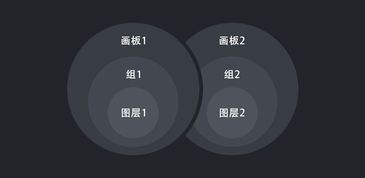
Pho
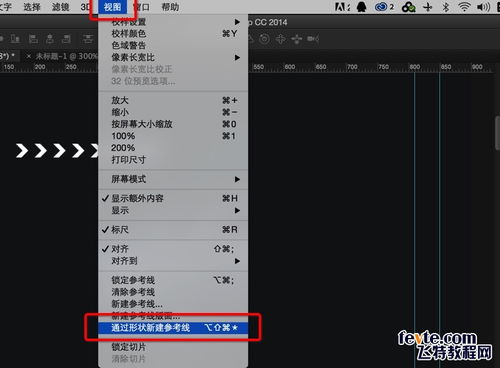
toshop是广为人知的图像处理工具。然而,像许多软件一样,它有一些冷门的功能和技巧,这些似乎没有那么多人知道,但是它们可能会帮助您更快地完成您的设计工作。在本篇文章中,我们将分享几个有趣的Photoshop冷知识,以便您可以获得更好的Photoshop使用体验。
1. 单击“标尺”可将单位设置为“像素”
在Photoshop中,当您需要证明层中某个元素的位置时,您可以使用标尺。通常情况下,默认单位为毫米或英寸,而不是最常用的像素。好消息是,如果您希望更好地使用“像素”测量距离,只需单击检查器中的标尺,它就会更改为像素。这也很有用,如果您需要调整图像大小以使其完美地适合设备的分辨率。
2. 使用Ctrl按住shift和Z可以撤消多个操作
一般的“撤消”操作,即Ctrl+Z,可以撤回上一个操作。但是,如果您已经按下Ctrl + Z多次,您希望重新进行多个取消操作,如何进行?您可以按住Ctrl + Shift + Z,这将使Photoshop在撤消历史记录中向前移动。这样,您将获得更多的撤消操作,从而更快地获取您需要的快捷键。
3. Ctrl + Shift + Alt + E 可以复制所有层并将其合并到一个新层上
如果您需要创建一个包含所有现有层的新图层,但是不想逐个拷贝和粘贴它们,该怎么办?使用组合键“Ctrl + Shift + Alt + E”可以在新图层上复制所有现有层并将其合并为一个图层。只需在右键单击图层窗口中的任何图层即可找到此选项。
4. 双击图层会弹出“图层样式”窗口
如果您希望更快地添加图层样式(例如阴影、发光、轮廓等),而无需浪费时间在菜单栏中搜寻它们,则可以使用双击图层快捷方式。单击层时双击该层的名称或缩略图,您可以立即打开“图层样式”窗口,其中包含各种选项供您添加。
5. 使用“Ctrl + J”可以复制并粘贴选定区域
这是另一个有趣的快捷键,可以使您在Photoshop中更快地工作。只需选择您要复制和粘贴的区域,然后单击“Ctrl + J”即可将其粘贴到新层中。这对于需要创建重复或连续图像的工作非常有用。
总结
这里只提供了一些有趣的Photoshop冷知识,但这些技巧可以帮助您更快地完成您的工作。然而,Photoshop仍然是一个强大的工具,它有很多更为复杂的功能和技巧,这些需要更多的时间和经验来掌握。如果您正在学习Photoshop,不要放弃。通过尝试新的快捷键和特殊功能,您将可以逐渐掌握Photoshop并更快地创建出色的图形设计。